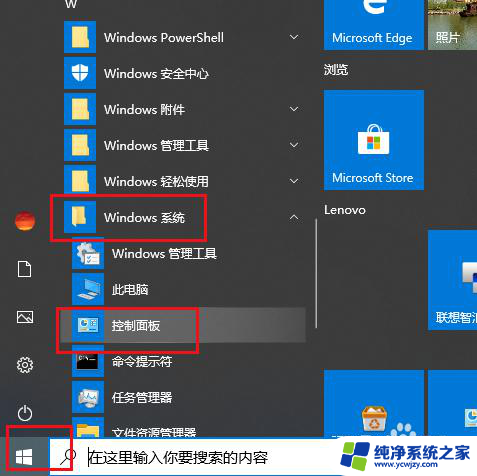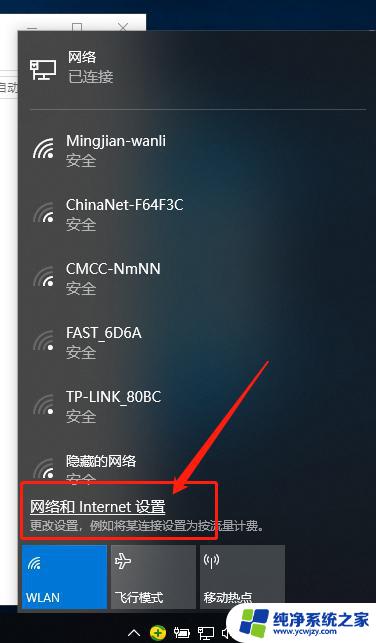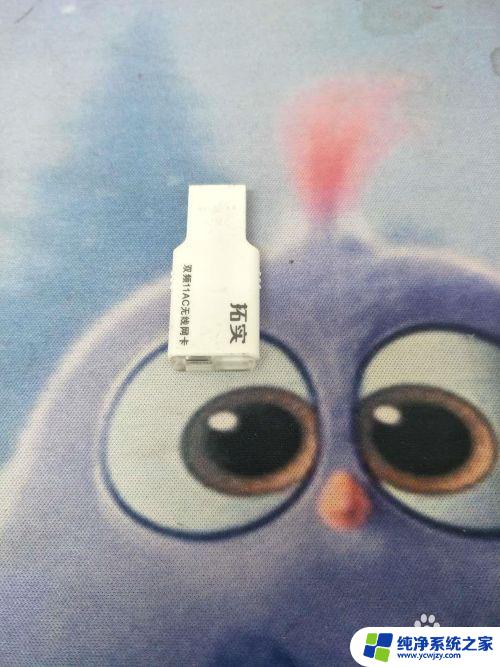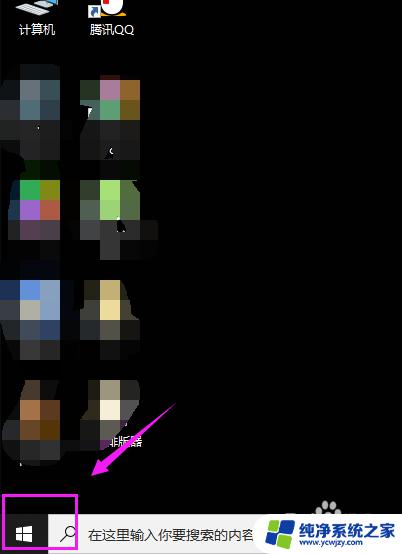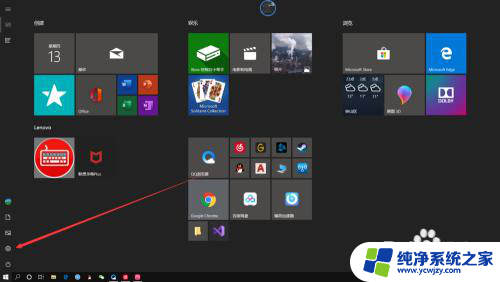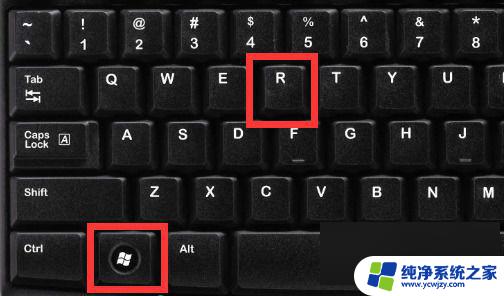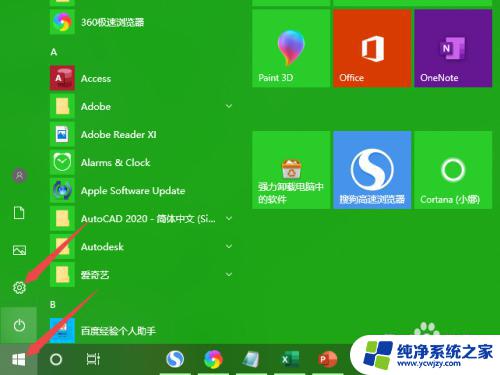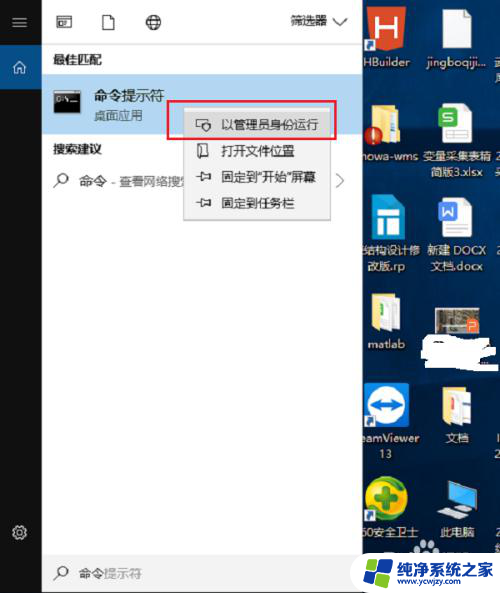win10插网线没反应 win10电脑插网线无法连接网络怎么办
更新时间:2024-02-17 14:42:26作者:jiang
在如今数字化时代,网络已经成为人们生活中不可或缺的一部分,有时我们可能会遇到一些问题,比如当我们在使用Windows 10操作系统的电脑时,插上网线却发现无法连接网络。这种情况可能会令人困扰,因为网络连接对于我们的工作和娱乐都至关重要。当我们遇到这种问题时,应该采取哪些措施来解决呢?接下来本文将为您提供一些解决方法。
具体步骤:
1.在电脑上鼠标右键网络连接图标,进去以太网之后。点击网络和共享中心。
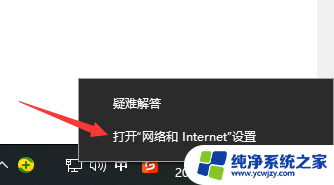
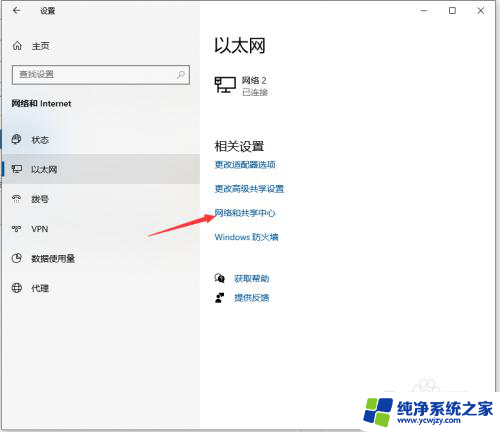
2.进去网络和共享中心界面之后,点击更改适配器设置。
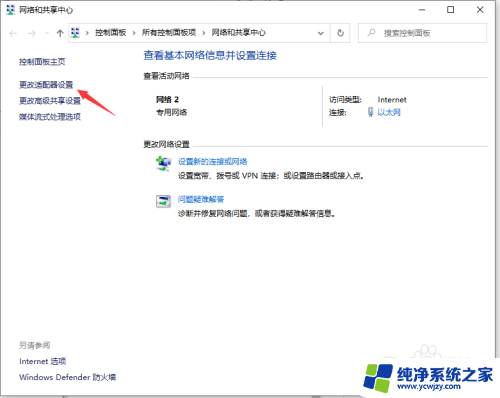
3.鼠标右键本地连接,选择属性。
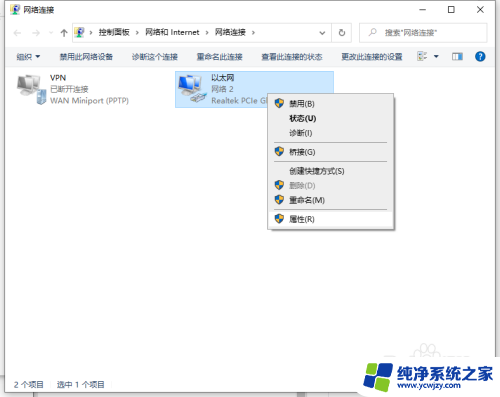
4.进去本地连接属性界面之后,点击“配置”。
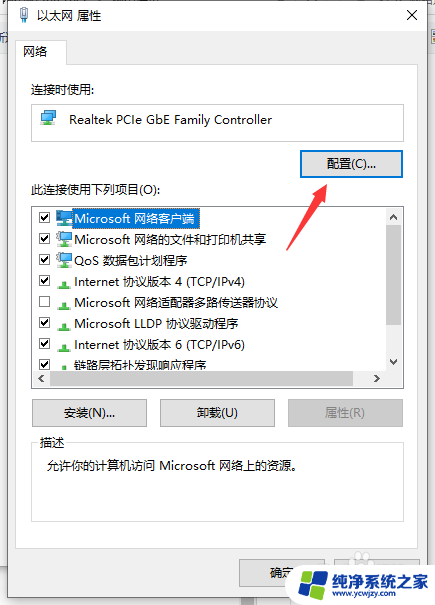
5.进去配置界面之后,选择高级。点击“连接速度和双工模式”,可以看到值默认为自动侦测。
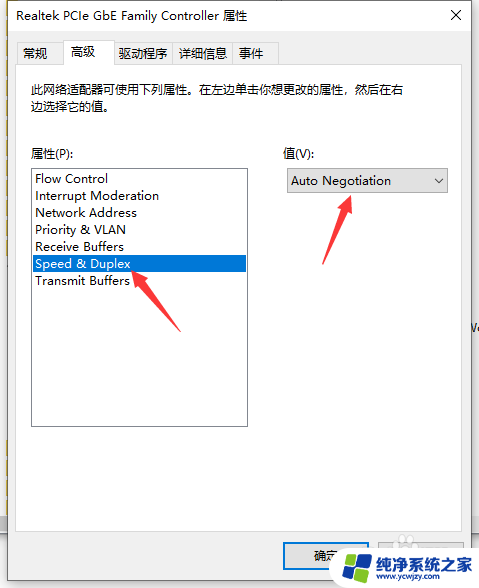
6.、我们将自动侦测改为“10 Mbps半双工”,点击确定。就看到网线插入电脑已经有反应了,如果出现红色叉的问题,可以将电脑主机插头拔了,进行放电,再重启电脑就不再出现红叉了。
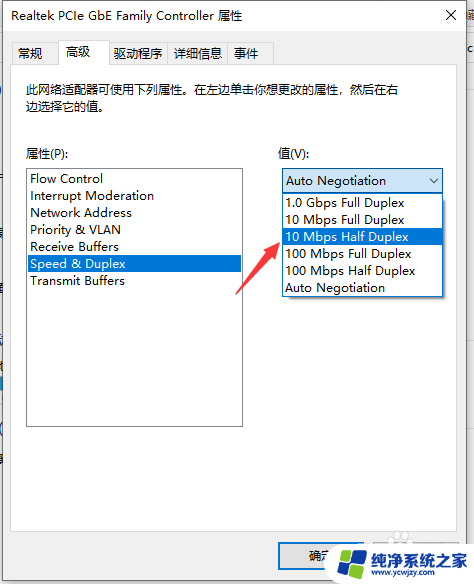
以上就是win10插网线没有反应的全部内容,有出现这种现象的朋友不妨可以根据小编的方法来解决,希望对大家有所帮助。